
Korrupte filer sker ikke for ofte på moderne computere med gode sikkerhedsforanstaltninger på plads. Men når de gør det, kan det være et mareridt. Lad os se på de almindelige årsager til beskadigede filer, hvordan du kan hjælpe med at forhindre dem, og hvad du kan gøre, når det sker.
Hvorfor ødelægges filer?

Normalt ødelægges filer, når de skrives til en disk. Dette kan ske på forskellige måder, hvoraf den mest almindelige er, når en app lider af en fejl under lagring eller oprettelse af en fil. En kontorapp kan lide en fejl på det forkerte tidspunkt, mens du gemmer et dokument. En komprimeringsapp kan opleve problemer under oprettelse af et arkiv. Din backup-app kan have problemer, når du skriver din sikkerhedskopi. Din browser (eller en anden download-app) kan endda have problemer med at skrive en downloadet fil til disken.
Ofte bemærker disse apps fejlen og fortæller dig, at noget gik galt, hvilket giver dig chancen for at prøve igen. Nogle gange har du dog ingen idé om, at noget gik galt, før du forsøger at åbne filen senere.
Der er selvfølgelig andre grunde til, at filer også kan blive korrupte.
Når du lukker computeren, skal den lukke alle filer, den har åbnet korrekt (eller give dig chancen for at gøre det). Når dette ikke sker - f.eks. Hvis du mister strøm, eller hvis din computer går ned - har den ikke chancen for at lukke filer på den rigtige måde. Dette kan føre til korruption af alle filer, der i øjeblikket var åbne, herunder ikke kun dine dokumenter, men endda operativsystemfiler.
RELATEREDE: Forklarede dårlige sektorer: Hvorfor harddiske får dårlige sektorer, og hvad du kan gøre ved det
Problemer med din harddisk kan også føre til beskadigede filer. Nogle gange, som i tilfælde af a dårlig fysisk sektor på drevet kan din beskadigede fil være en del af et meget større problem. Nogle gange er mindre fejl - som en tværbundet fil eller mistet klynge - synderen i dine filkorruptionsproblemer og er ikke nødvendigvis tegn på en svigtende harddisk.
Og endelig kan malware og vira selvfølgelig også forårsage korruption, men i så fald er det mere forsætligt end tilfældigt.
Sådan beskyttes mod ødelagte filer

RELATEREDE: Hvad er den bedste måde at sikkerhedskopiere min computer på?
Først og fremmest er det bedste, du kan gøre for at beskytte dig mod beskadigede filer, at du er sikker på, at du er sikkerhedskopiere din computer regelmæssigt . Og bemærk, at skyopbevaring og andre filsynkroniseringsindstillinger muligvis ikke er nok til at få arbejdet gjort. Hvis du har en korrupt fil på din lokale disk, der derefter synkroniseres med dit cloudlager, har du ikke rigtig en god sikkerhedskopi af den fil. Hvis du stoler på cloud storage, skal du i det mindste sørge for, at du har mulighed for det huske tidligere versioner af filer (som i Dropbox ).
Det er altid bedst at bruge en ægte backup-løsning som Filhistorik (på Windows), Tidsmaskine (på macOS) eller Backblaze , som alle giver dig mulighed for at gendanne flere tidligere versioner af filer.
Dernæst på forebyggelseschecklisten skal du sørge for, at din computer er beskyttet mod vira og malware. Dette inkluderer ikke kun kører en god antivirus-app , men bruger sund fornuft, når du gennemser og downloader.
RELATEREDE: Sådan vælges en UPS (Uninterruptible Power Supply) til din computer
Og endelig vil du måske overveje at investere i et uafbrydelig strømforsyning (UPS) for at beskytte din computer mod pludselige nedlukninger, når du mister strøm. En UPS fungerer som en batteribackup, der giver dig en buffer mod strømtab. Typisk kan de forsyne din computer med alt fra et par minutter til en times strøm eller mere, hvilket giver dig rigelig tid til at lukke computeren ordentligt. At have en god UPS kan ikke kun hjælpe med at forhindre beskadigede filer fra en dårlig nedlukning, men også de hardwareproblemer, de kan forårsage.
Hvad kan du gøre, når en fil er beskadiget?
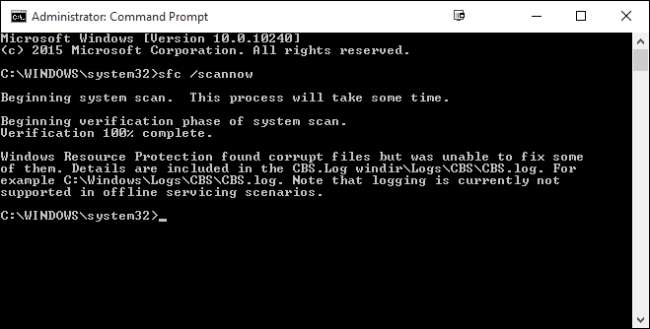
Hvis du har en beskadiget fil, er det bedst at prøve at få fat i den fil fra kilden igen. Download det igen, hvis det er her, du har det, eller få nogen til at sende filen igen til dig.
RELATEREDE: Sådan repareres ødelagte Windows-systemfiler med SFC- og DISM-kommandoer
I tilfælde af beskadigede systemfiler (fra en uventet nedlukning, dårlig opdatering eller malware) kan du altid prøve noget som Windows 'indbyggede Kontrol af systemfiler . Det scanner dit system for beskadigede systemfiler og erstatter dem derefter med originaler.
Før du gør det, er det dog bedst at prøve at løse årsagen til problemet. I tilfælde af malware skal du først sørge for, at du har gjort det fjernet den malware fra din computer. Hvis du har mistanke om, at en dårlig opdatering forårsagede problemet, kan du muligvis rul opdateringen tilbage .
Hvis din beskadigede fil er et dokument, du har oprettet, er dine muligheder desværre begrænsede. Nogle apps (som dem der følger med Microsoft Office) gemmer automatisk flere versioner af dit dokument, så du kan åbne en tidligere version, hvis den aktuelle version bliver korrupt.
RELATEREDE: Sådan gendannes et mistet eller korrupt dokument i Microsoft Word 2016
Hvis du ikke har den luksus at åbne en tidligere version, kan du muligvis reparere filen eller i det mindste gendanne teksten fra den. Igen tilbyder Microsoft Office-apps indbyggede værktøjer til gendannelse af mistede eller ødelagte dokumenter, ligesom nogle andre programmer. Selvom du kun kan gendanne teksten fra et dokument, kan du spare meget tid på at genskabe filen.
Der er også et antal apps derude, der hævder, at de kan gendanne forskellige typer korrupte filer. Nogle er gratis, og nogle er betalt, men sandheden er, de fleste fungerer ikke særlig godt. Og et par, som vi testede, var oppustet med ledsagende apps eller, værre, malware. I betragtning af det anbefaler vi bare ikke at bruge dem.







